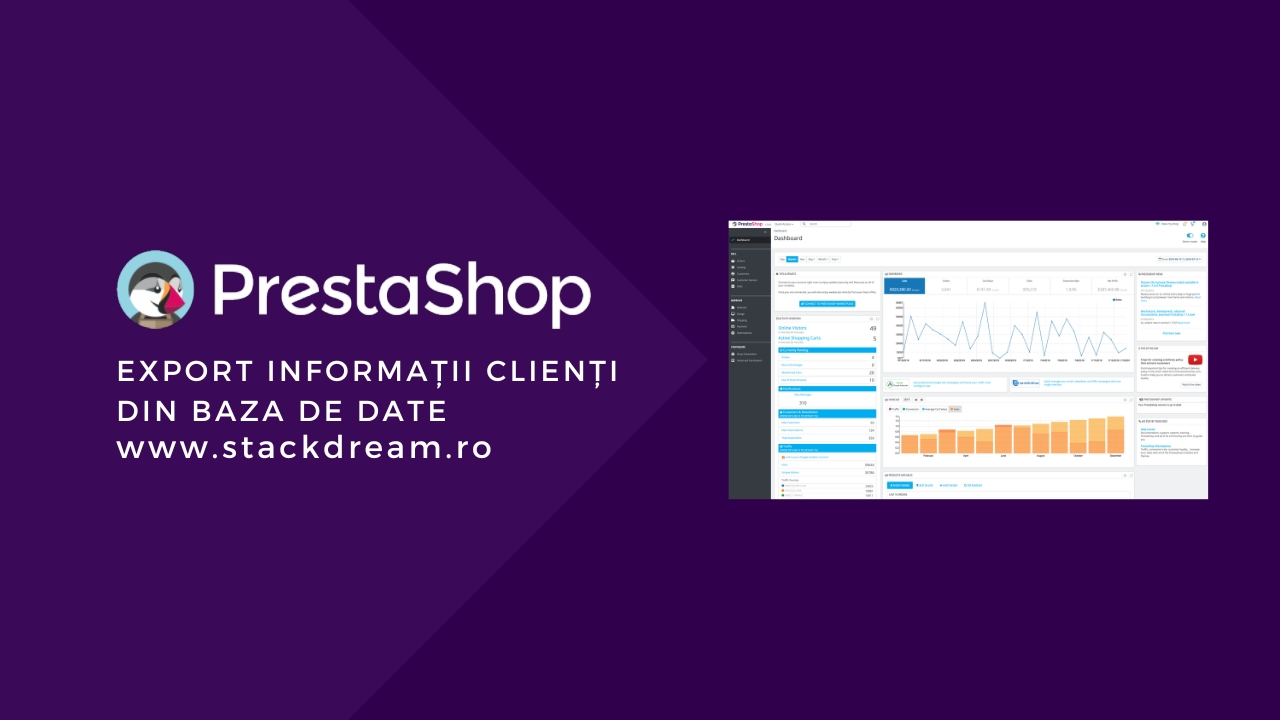în cazul în care modificările efectuate pe site-ul tău în PrestaShop nu apar, atunci te vei intreba daca nu cumva este o problemă legată de sistemul de caching. Indiferent că folosești un server bazat pe LiteSpeed sau pe Apache. În special pe Apache, unde PrestaShop oferă și optimizări out of the box odată cu instalarea platformei.
Cum îmi dau seama daca am probleme legate de cache în PrestaShop?
Dacă dețineți un site web construit în PrestaShop și faceți o modificare în backend sau schimbați tema, iar site-ul afișează în continuare aspectul vechi, inseamnă că principala cauza o poate constitui cache-ul.
Unde se salvează cache-ul din PrestaShop?
- În Browserul pe care îl folosiți. Acesta poate memora fișiere în Cache, JavaScript, imagini sau coduri de stilizare CSS. Puteți trimite solicitări către browsere să stocheze în cache conținutul pentru câteva zile sau chiar ani, ceea ce nu am recomanda. Iar reîmprospătarea paginii nu va afișa conținutul nou.
Soluție: Curățarea manuala a cache-ului din Browser, accesarea prin alt browser sau activarea modului incognito. - Compilarea de către platforma PrestaShop a fișierelor sau a șabloanelor în folderele cache de tip Smarty. Ștergerea memoriei cache din panoul de control poate eșua din cauza unor erori de tip 500 error. Iar fișierele vechi rămân salvate în cache.
Soluție: Ștergere manuală a fișierelor de tip cache stocate - Servere web sau proxy-uri care intermediază conectarea clientului către site. Indiferent că ne referim la sisteme de cache precum NGINX pentru îmbunătățirea timpului de răspuns sau chiar Cloudflare, pachetul free sau premium.
Ștergerea cache-ului din site nu va rezolva problema.
Soluție: Golirea memoriei cache din serverul auxiliar
Cum ștergeți memoria cache din panoul de control PrestaShop?
Începând cu versiunea de PrestaShop 1.4, a fost adăugată o soluție de curățare cache din panoul de control.
Cum șterg cache-ul în PrestaShop 1.4?
Pași pe care trebuie să-i urmați pentru a șterge cache-ul din PrestaShop 1.4:
- Accesați panoul de control PrestaShop.
- Mergeți la Preferințe – Performanță – Compilare forțată
- Selectați opțiunea Da și salvați
- După reîncărcarea paginii selectați Compilare forțată pe Nu și salvați
Cum șterg cache-ul în PrestaShop 1.5?
Pași pe care trebuie să-i urmați pentru a șterge cache-ul din PrestaShop 1.5:
- Accesați panoul de control PrestaShop.
- Mergeți la Parametrii avansați – Performanță – Compilare forțată
- Selectați opțiunea Da și salvați
- După reîncărcarea paginii selectați Compilare forțată pe Nu și salvațiț
Cum șterg cache-ul în PrestaShop 1.6 și 1.7?
- Accesați panoul de control PrestaShop.
- Mergeți la Parametrii avansați – Performanță – Compilare șabloane – Compilare forțată
- Selectați opțiunea Forțare compilare și salvați
- După reîncărcarea paginii selectați Forțare compilare pe Nu și salvați
Cum șterg manual memoria cache stocată în Prestashop?
Dacă nu funcționează ștergerea memoriei Cache din panoul de administrare PrestaShop, atunci puteți alege să ștergeți manual aceste fișiere.
Ștergerea manuală a memoriei cache în Prestashop 1.3 și 1.4:
- Accesați panoul de control PrestaShop.
- Ștergeți toate folderele și fișierele din /tools/smarty/cache sau /tools/smarty_v2/cache
- Ștergeți toate folderele și fișierele din /tools/smarty/compile sau /tools/smarty_v2/compile
Ștergerea manuală a memoriei cache în Prestashop 1.5 și 1.6:
- Accesați panoul de control PrestaShop.
- Ștergeți toate folderele și fișierele din cache/inteligent/compilare, cache/smarty/cache, img/tmp
Ștergerea manuală a memoriei cache în Prestashop 1.7:
- Accesați panoul de control PrestaShop.
- Ștergeți toate folderele și fișierele din /var/cache/
Curățarea cache-ului în PrestaShop este o problemă care apare adesea în cadrul noilor site-uri web construite în PrestaShop. Învățarea modului în care acesta se poate curăța vă oferă soluția perfectă pentru problemele comune de afișare conținut eronat.